Přepínání kvality videa řeší problém poskytovaní správného formátu videa pro vaše návštěvníky a zákazníky. Díky přepínání kvality, si může každý návštěvník vybrat kvalitu videa v závislosti na omezení šířky pásma. Již si nemusíte dál dělat starosti, že se vaše video nepřehraje na mobilním zařízení, nebo že bude rozpixelované na větších obrazovkách.
Jak funguje přepínání kvality videa ve FV Player?
Spustíte přehrávání videa a vyberete si kvalitu. Kvalita obrazu se přepne okamžitě. Vybraná kvalita se uloží jako cookie a bude používána na přehrávání i na všech ostatních stránkách.
Jak můžete vidět na přehrávači nad tímto odstavcem, FV player umožňuje přehrávání mobilního (480×272), standartního (640×360) i vysokého rozlišení (940×544) u videí ve formátu MP4 či WebM (pro nejvyšší kompatibilitu používá 70% prohlížečů formát MP4 a zbytek WebM formátu od Adobe Flash).
HLS Výjimka: Uživatelům přehrávajícím HLS videa se nezobrazí přepínač kvality videa, protože HLS má vestavěný automatický výběr kvality. V současnosti je to také jediný způsob přepínání kvality pro iPhone a iPad.
Jak vkládat přepínání kvality videa s FV Flowplayer?
1. Prosím aktualizujte si FV Player Pro na nejnovější verzi. Pokud máte zakoupenou licenci můžete si nainstalovat Pro doplněk k našemu zásuvnému modulu, který obsahuje tuto funkci. Pokud si přejete aktualizovat váš přehrávač, abyste mohli použít tuto funkci, potřebujete si zakoupit licenci.
2. Přihlaste se jako administrátor na vaší webové stránce a jděte do Nastavení > FV PlayerPro > Přejděte dolů k sekci Přepínaní kvality.
3. Zadejte názvy kvality souborů pro přehrávání společně s jejich popisky do odpovídajících polí. Schématem pro pojmenování souborů může být výška jejich rámu či zkratka pro kvalitu jejich obrazu. Vzhledem k tomu, že videa mohou mít různou kvalitu, je lepší si zvolit název pro co nejširší škálu kvality. Zadávejte jednu položku na řádek. Chcete-li přidat více možností pro nastavení kvality, klikněte na tlačítko “Add quality settings”. Po dokončení práce s videem klikněte na tlačítko “Uložiť všechny změny”.
-
Schéma pro pojmenování je součástí vašeho schématu pojmenování souborů jako -hd, -sd, -mobile.
-
Popis je to, co se objeví na tlačítku na přehrávači, pokud si uživatel bude chtít přepnout kvalitu. Například:
Video přehrávač – ovládací prvky pro přepínání kvality:
4. Připravte si video v požadovaných kvalitách a nahrajte je na jedno místo. Pro ilustraci použijeme příklad, ve kterém chcete poskytnout své video v HD, SD a v mobilní verzi. Když se podíváte na výpis adresáře s videem měli byste vidět:
vaše-video-HD.mp4
vaše-video-SD.mp4
vaše-video-mobile.mp4
Všechna videa by měla být na (téměř) stejné URL adrese:
http://videos.my-site.com/můj-vybrán-adresář/vaše-video-HD.mp4
http://videos.my-site.com/můj-vybrán-adresář/vaše-video-SD.mp4
http://videos.my-site.com/můj-vybrán-adresář/vaše-video-mobile.mp4
5. Vložte své video pomocí shortcode. Stačí u něj zadat adresu videa v požadované kvalitě, která bude přehrávána jako výchozí.
[fvplayer src="http://video.your-site/video-SD.mp4" qsel="true"]
Náš plugin pak rozpozná, že je povoleno přepínání kvality videa a že video je v -SD kvalitě a je ho možné změnit automaticky na -HD a -mobile kvalitu.
Parametr qsel v shortcode informuje plugin, že vaše video /videos/your-video-sd.mp4 je k dispozici také v -mobile a -hd kvalitě. Doslova nahrazuje “-sd” s “-mobile” a “-hd”, takže všechna videa, kde se parametr qsel=”true” použije, musí respektovat toto pojmenování.
6. Video můžete vložit také pomocí shortcode editoru. Vložte video ve kvalitě, kterou chcete nastavit jako výchozí. Zaškrtněte políčko “Přepínání kvality”. Přidali jsme nápovědu (“show hint”), abychom se ujistili, že všechny vaše videosoubory jsou k dispozici a ve správném formátu.
Nápověda vám sdělí výchozí kvalitu videa a ukáže vám, které soubory by měly být k dispozici pro další možnosti změny kvality. V případě, že se vaše schéma pro pojmenování souborů neshoduje, nápověda vás upozorní na chybu (“Your primary video is not matching the quality prefixes”).
Náš výsledek vypadá takto:
Několik poznámek na závěr:
-
HLS zpracovává kvalitu přepínání interně. Váš poskytovatel videa by měl být schopen vytvořit HLS pro vás, které již bude podporovat přepínání různých kvalit videa. HLS má jednu podstatnou výhodu v srovnání s MP4 videím, protože ty se na iOS zařízeních načítají pomalu a manuální přepínání přehrávání ještě více zpomaluje.
-
Mobilní video se přehraje na jakémkoliv mobilním zařízení, ale ne každý mobilní zařízení přehraje HLS (současně jen iZařízení). Proto je nejlepší použít MP4 pro mobilní video.
-
Doporučujeme, abyste používali následující nastavení pro kódování s následujícím rozlišením a přenosovou rychlostí:
- 480 x 270 px, 356 kbps – kvalita pro mobilní zařízení
- 640 x 360 px, 700 kbps – SD video
- 1280 x 720 px, 2000 kbps – HD video

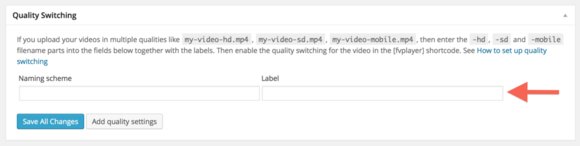
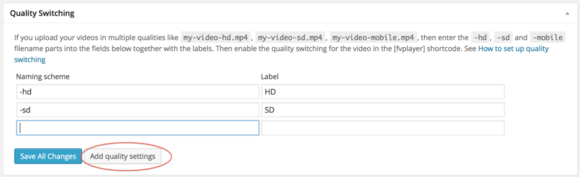
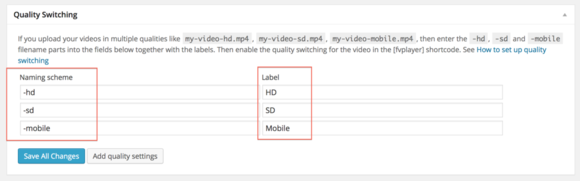
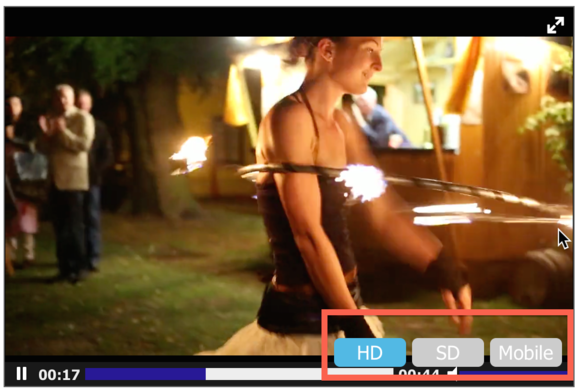
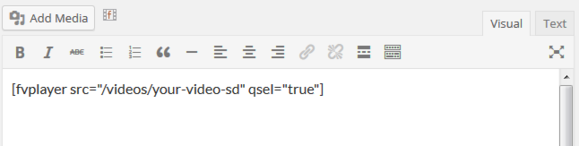
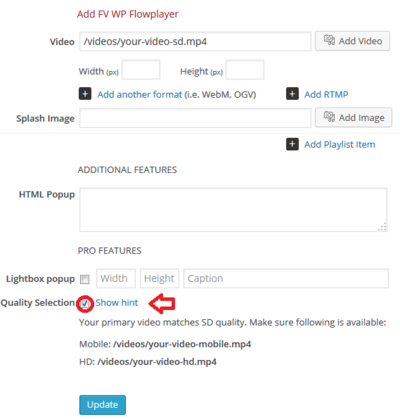
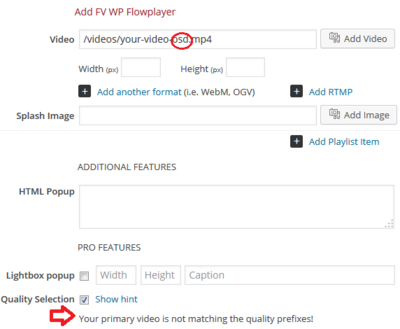

Leave a Reply